Blender-插件安装与净化器建模-空气净化器海报图文教程发布时间:2023年03月20日 08:01
虎课网为您提供字体设计版块下的Blender-插件安装与净化器建模-空气净化器海报图文教程,本篇教程使用软件为Blender(3.3),难度等级为中级拔高,下面开始学习这节课的内容吧!
本节课学习的是使用Blender-森林空调三维海报-插件安装与空调建模课程,对于课程内容有不理解的同学可以在评论区留言,老师会给与回复。


本节课程的核心知识点是:1.NODE插件激活2.S5植物群落插件安装3.产品建模思路
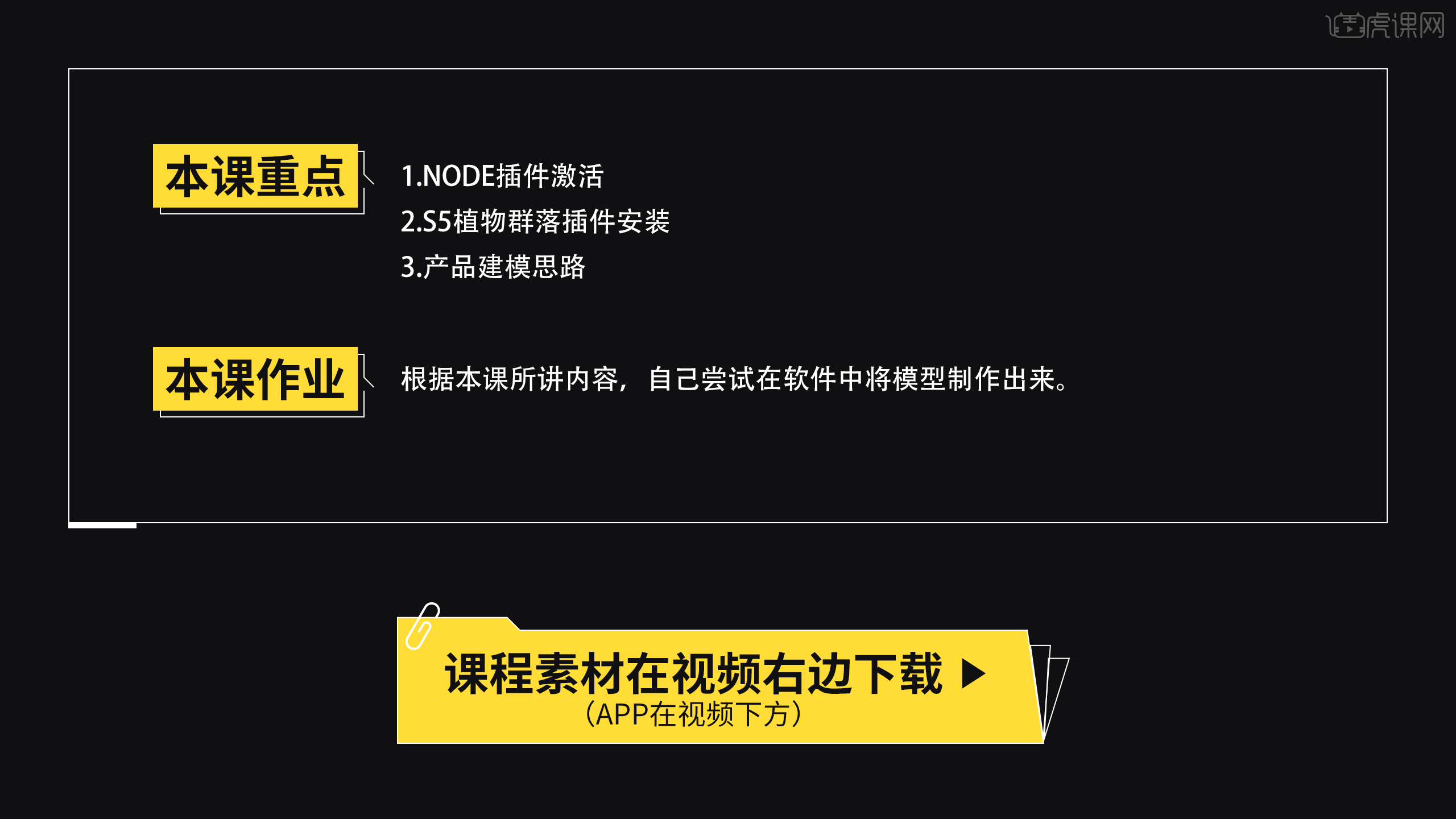
视频学百遍,不如上手练一练,在完成课程的学习之后也要记得完成本节课的作业并上传到评论区。
那么我们开始学习吧
1.打开【Blender】,本课程使用的版本是3.3.1。大家可以自由选择适合你电脑的版本。首先需要安装M3插件。
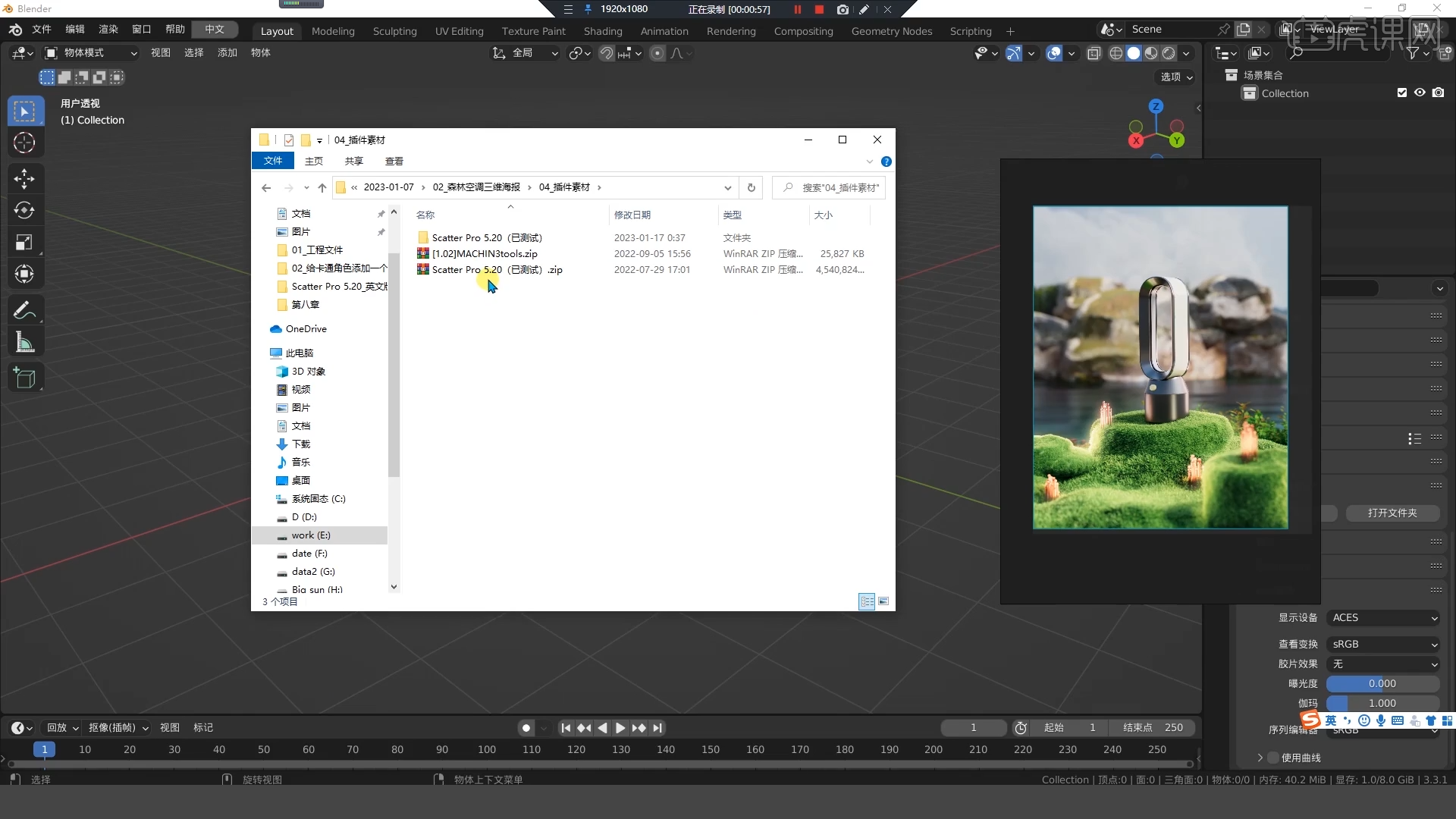
2.打开【编辑】-【偏好设置】-【插件】。点击右上角安装按钮,找到插件的文件夹,选中之后双击,然后开始安装插件即可。
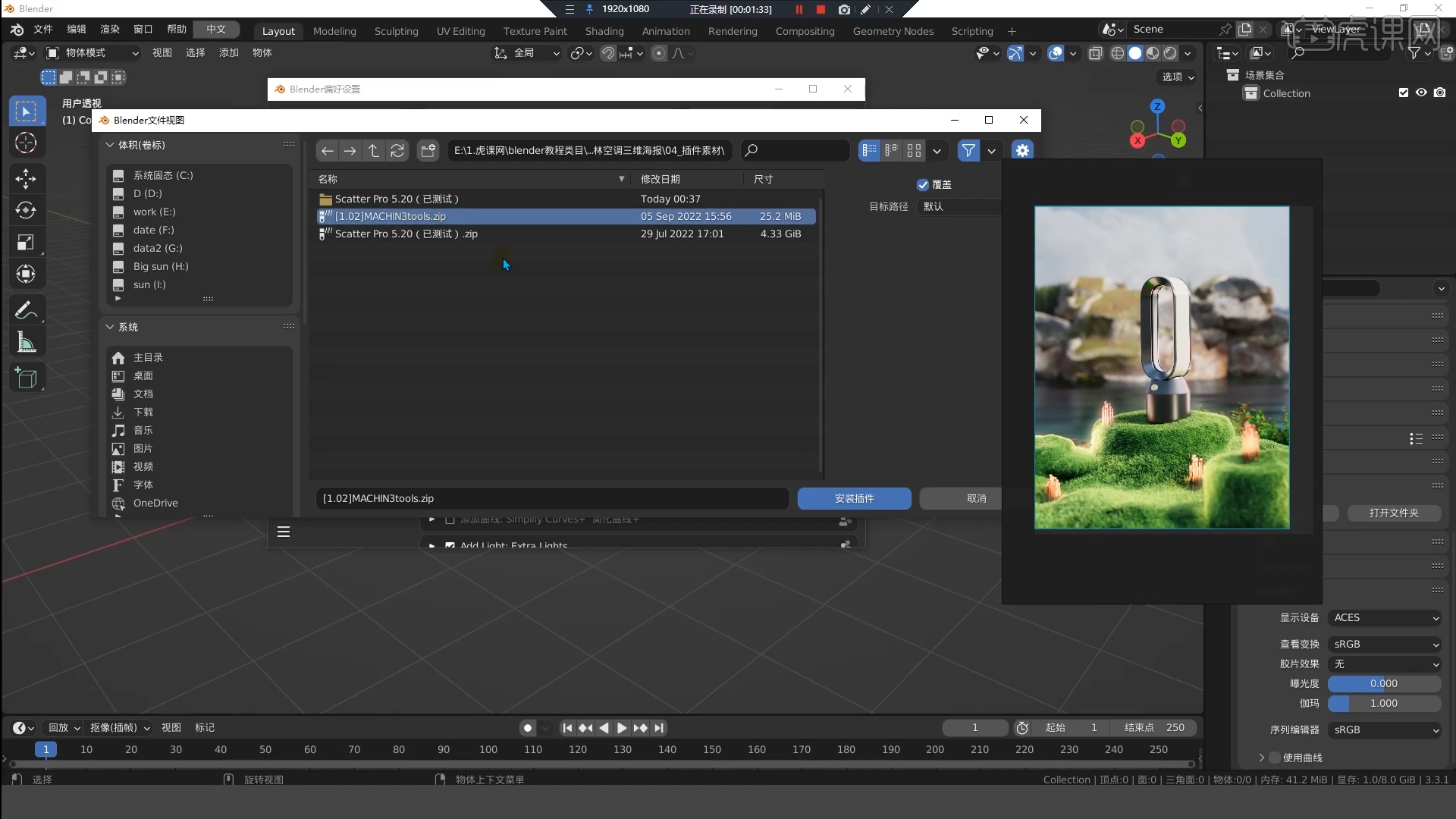 3.安装好之后,就可以在【偏好设置】-【插件】中查看刚刚安装好的插件,然后我们点击前面的方框给插件进行勾选,然后点击左下角【保存用户设置】。
3.安装好之后,就可以在【偏好设置】-【插件】中查看刚刚安装好的插件,然后我们点击前面的方框给插件进行勾选,然后点击左下角【保存用户设置】。
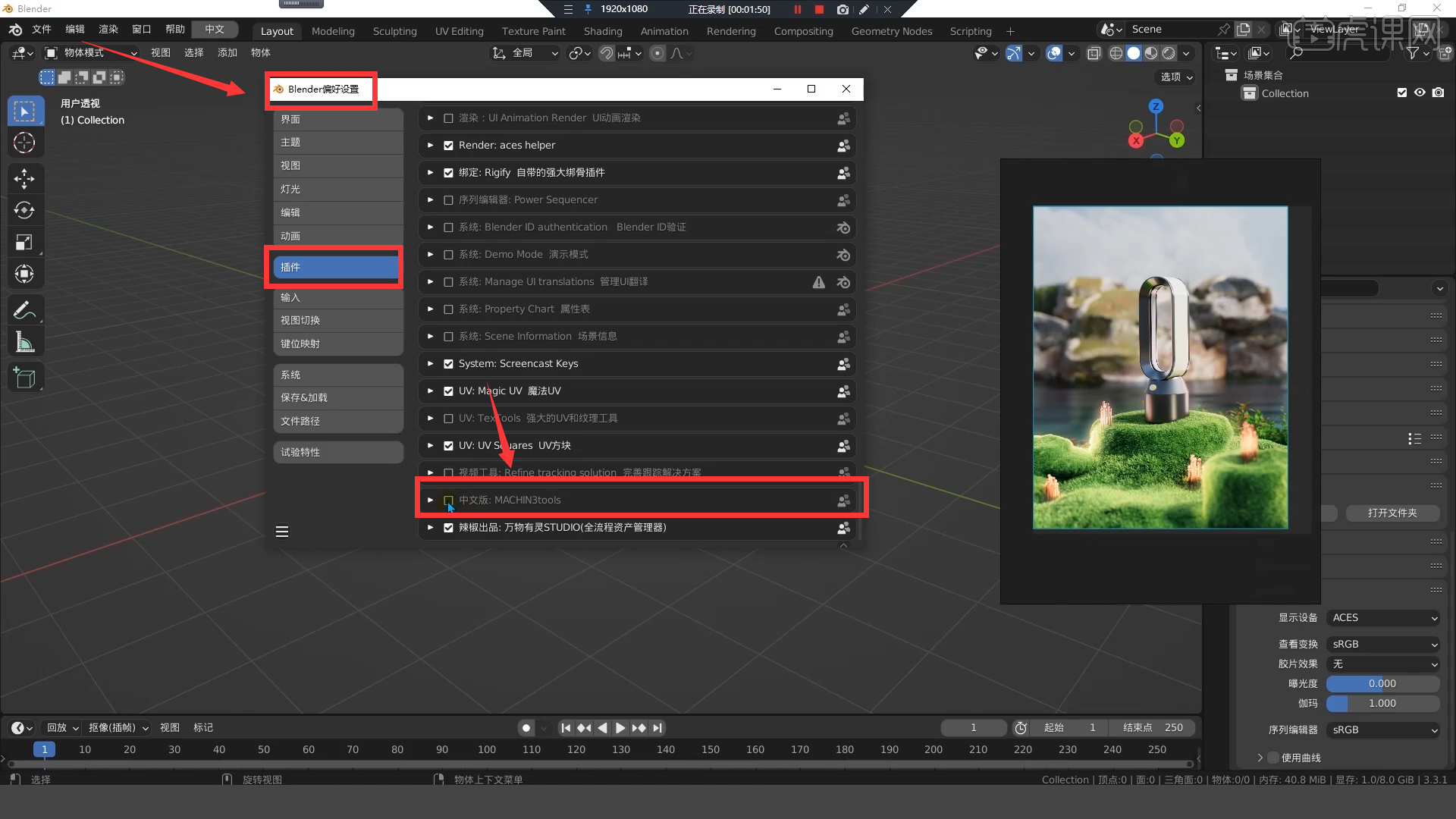 4.然后回到软件中唤出菜单-【网格】-创建一个立方体,,按住【TAB】键如果显示的是【编辑】【顶点】【面】【边】就是安装成功了。
4.然后回到软件中唤出菜单-【网格】-创建一个立方体,,按住【TAB】键如果显示的是【编辑】【顶点】【面】【边】就是安装成功了。
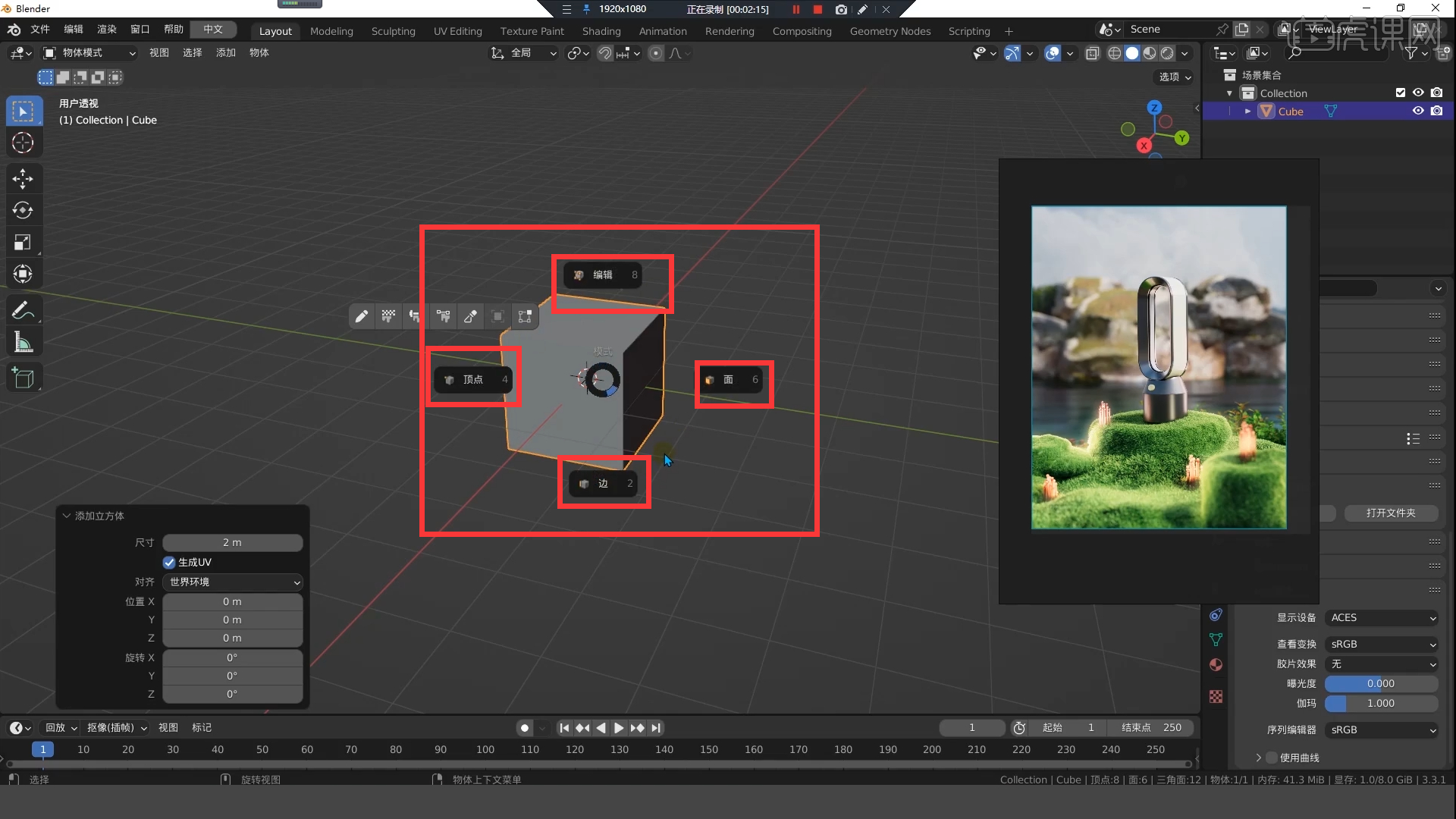 5.接下来安装S5插件,首先打开文件夹对S5插件进行解压,然后双击进入文件夹,我们首先需要安装插件的本体Scatter 5.20_addon_EN.zip,同样打开打开【编辑】-【偏好设置】-【插件】。
5.接下来安装S5插件,首先打开文件夹对S5插件进行解压,然后双击进入文件夹,我们首先需要安装插件的本体Scatter 5.20_addon_EN.zip,同样打开打开【编辑】-【偏好设置】-【插件】。
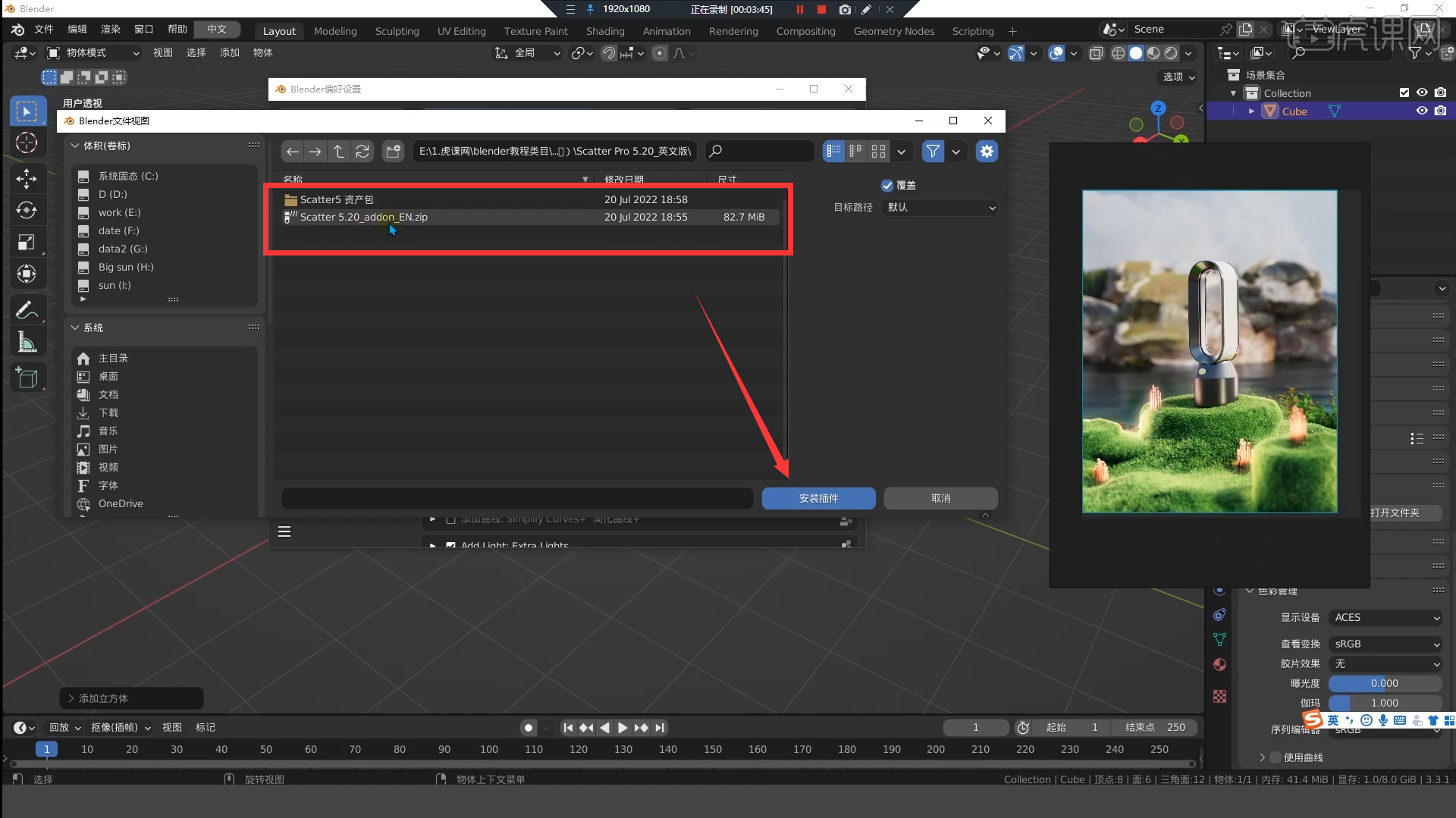 6.安装好之后,就点击红色按钮进入管理器,进入【偏好设置】-【安装一个 Scatter包】。一次只能安装一个包,多个包需要逐一安装。
6.安装好之后,就点击红色按钮进入管理器,进入【偏好设置】-【安装一个 Scatter包】。一次只能安装一个包,多个包需要逐一安装。
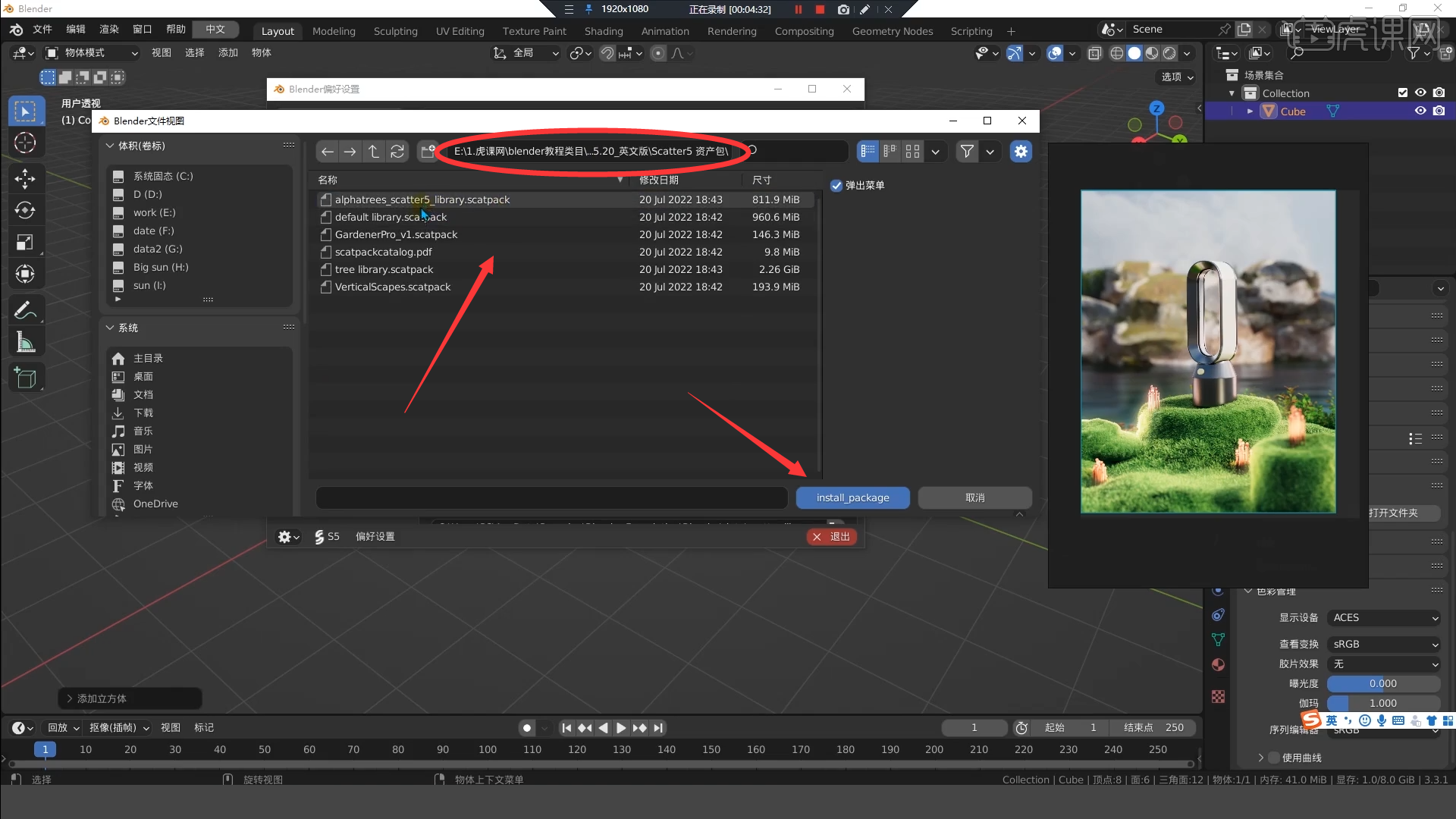 7.安装好 Scatter包之后,点击进入【Biomes库】,点击左侧文件夹就可以看到刚刚安装好的预设文件了。
7.安装好 Scatter包之后,点击进入【Biomes库】,点击左侧文件夹就可以看到刚刚安装好的预设文件了。
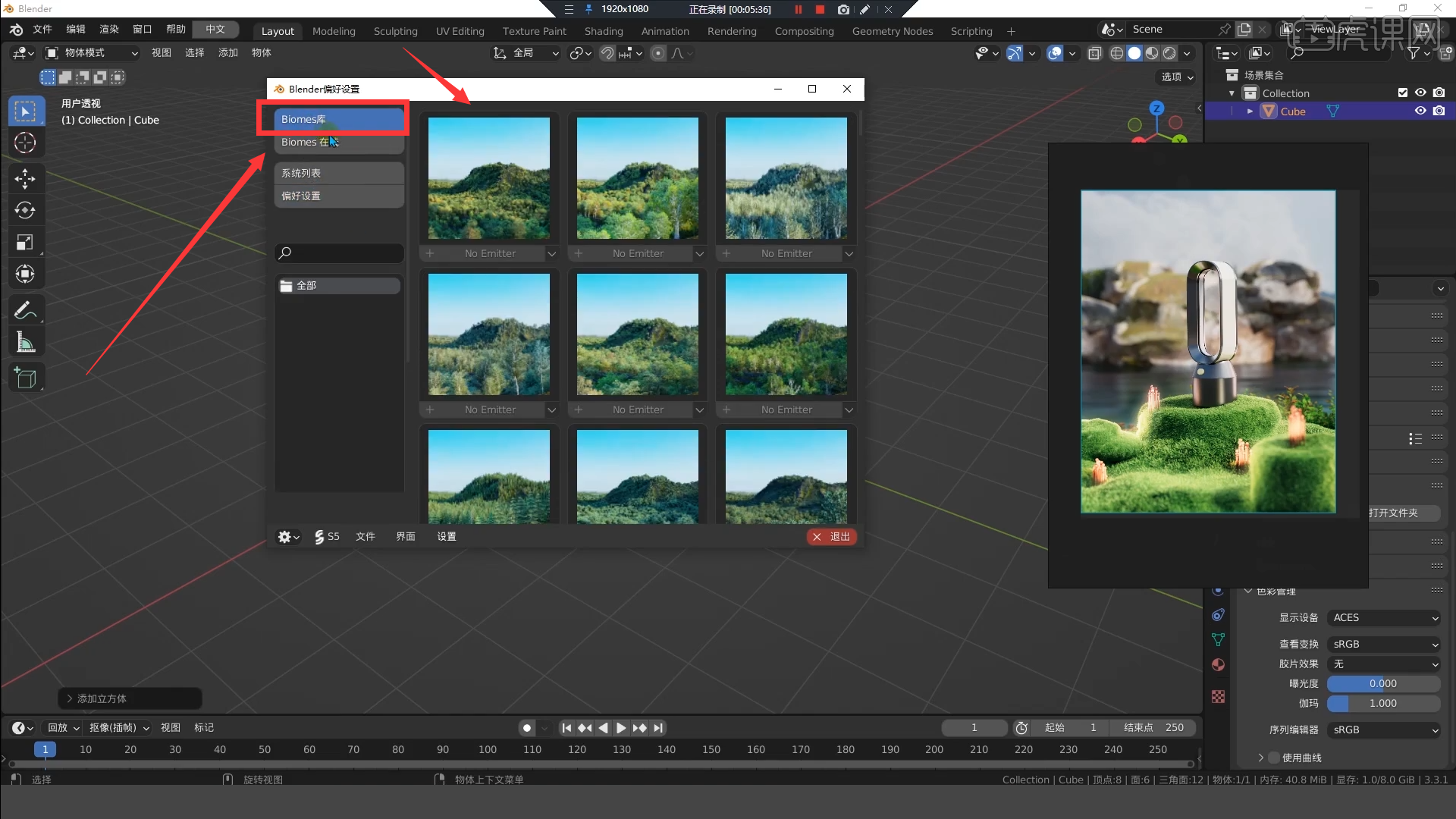 8.回到软件,按下【N】,在右侧菜单栏可以找到S5的插件标志,点击它出现了右侧的窗口的话说明安装成功了。
8.回到软件,按下【N】,在右侧菜单栏可以找到S5的插件标志,点击它出现了右侧的窗口的话说明安装成功了。
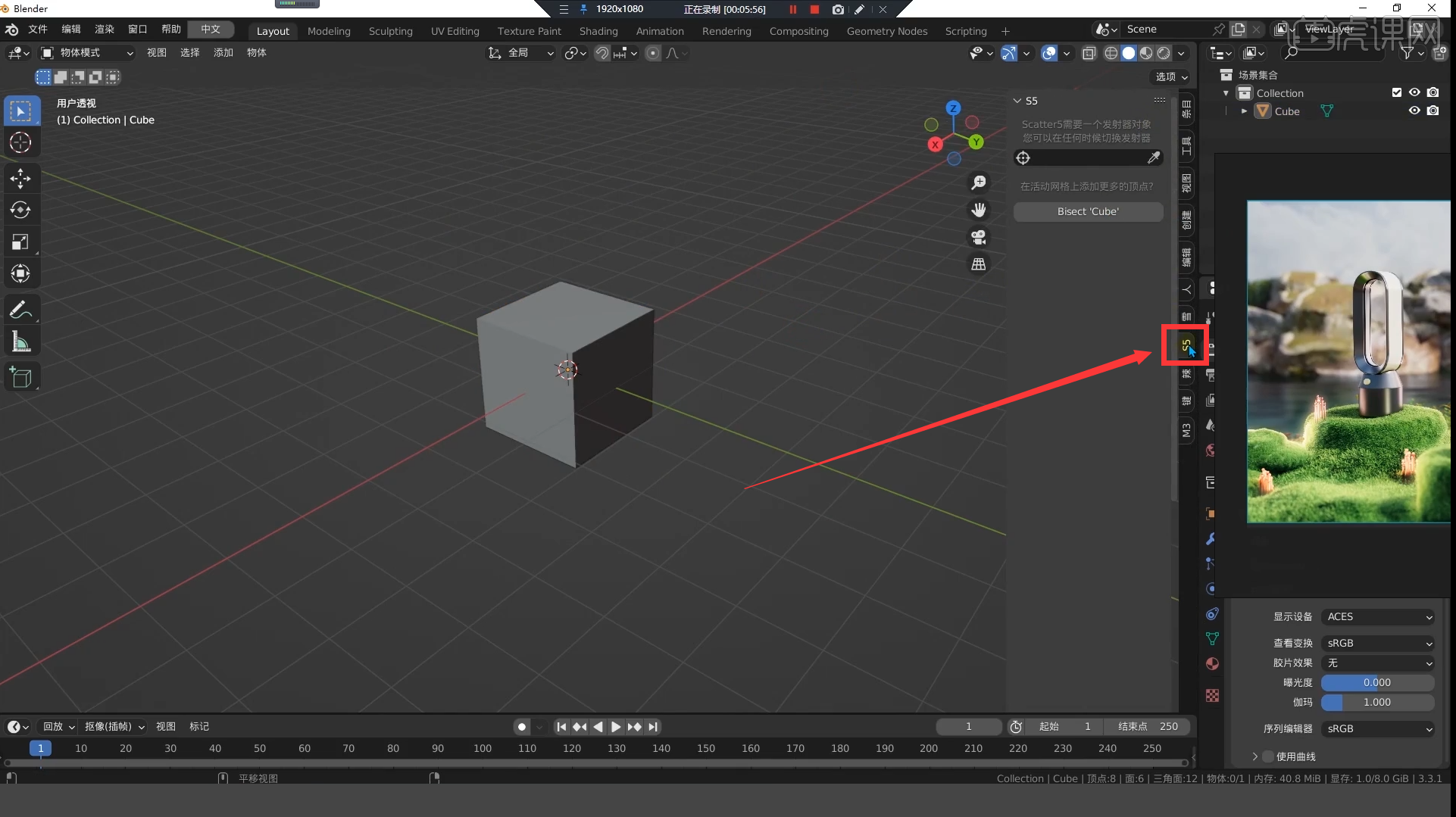 9.接下来安装第三个插件,点击【编辑】-【偏好设置】-【插件】。在搜索框中输入【Node】就会出现这个插件的资源。将出现的三个【Node】插件全部勾选上。然后【保存用户设置】重启软件即可。
9.接下来安装第三个插件,点击【编辑】-【偏好设置】-【插件】。在搜索框中输入【Node】就会出现这个插件的资源。将出现的三个【Node】插件全部勾选上。然后【保存用户设置】重启软件即可。
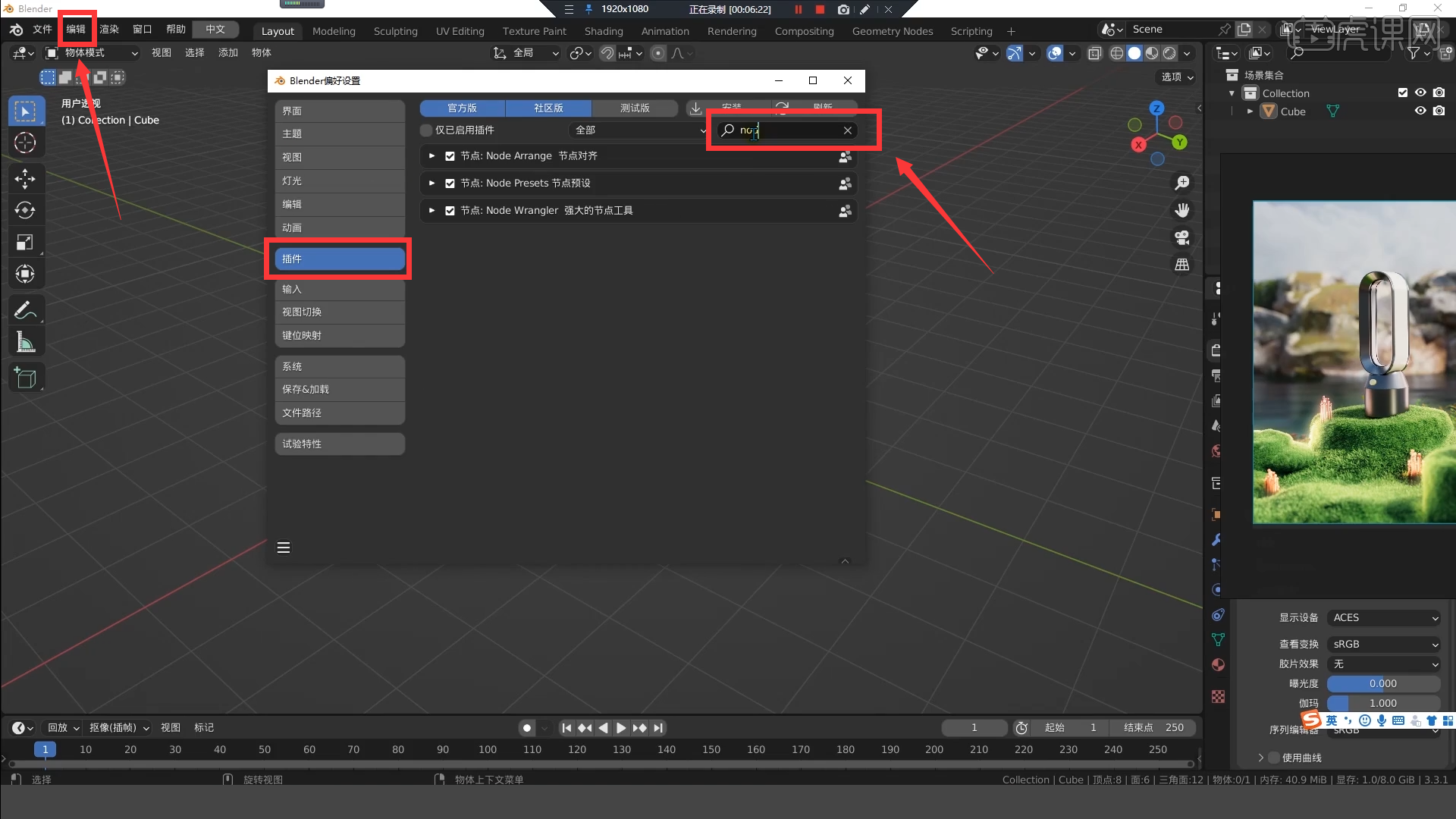
10.打开【Blender】,准备好产品的模型,首先创建一个【立方体】。然后给立方体进行一个缩放,沿着X轴缩放到一个0.3。
然后Alt+A使用M3插件把它对齐到基面上。
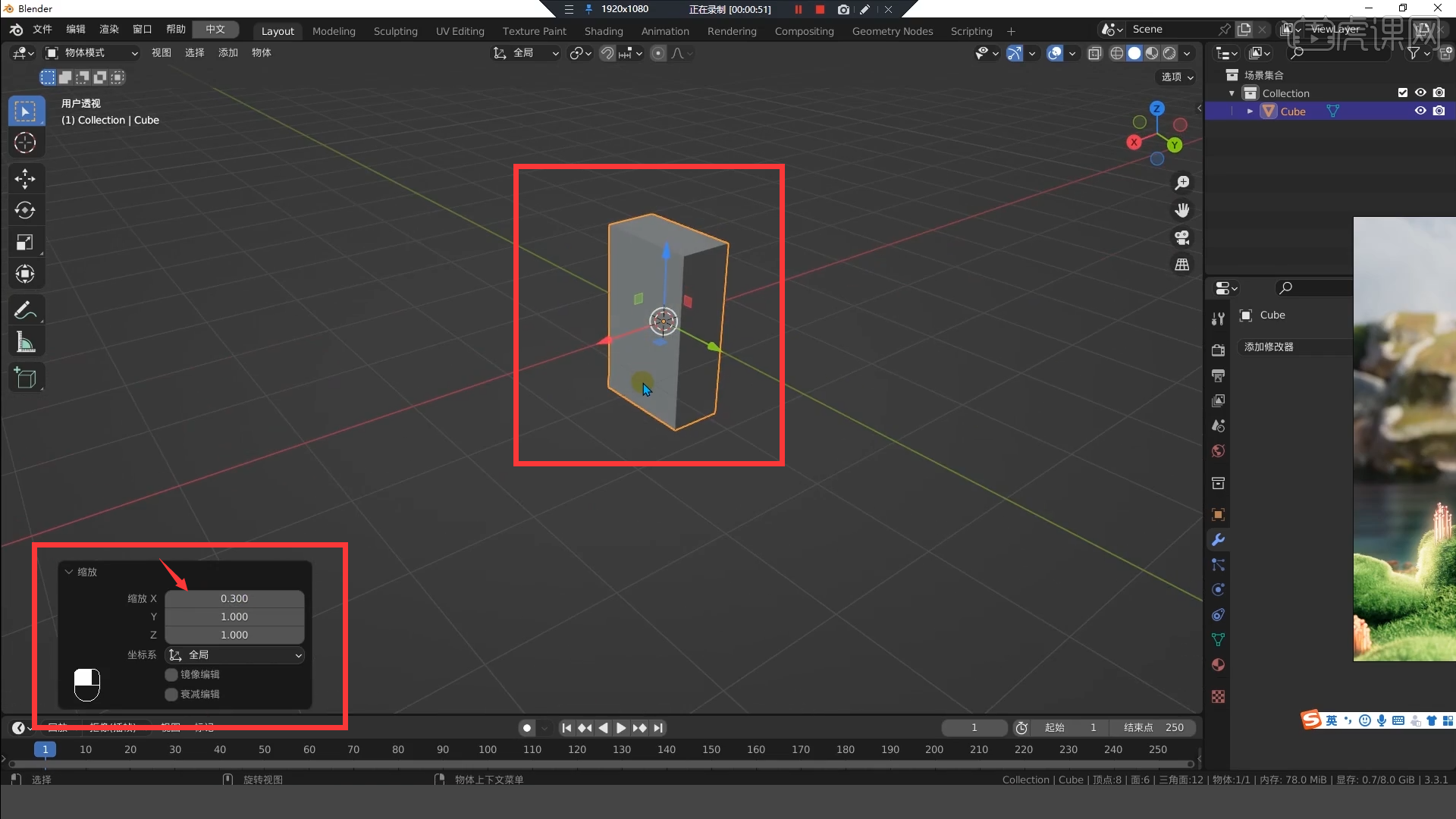 11.然后进入编辑模式的【边】模式。把边并排选择,选择好之后Ctrl +B做一个倒角。在做倒角之前记得给之前的缩放Ctrl +A进行一个缩放应用。
11.然后进入编辑模式的【边】模式。把边并排选择,选择好之后Ctrl +B做一个倒角。在做倒角之前记得给之前的缩放Ctrl +A进行一个缩放应用。
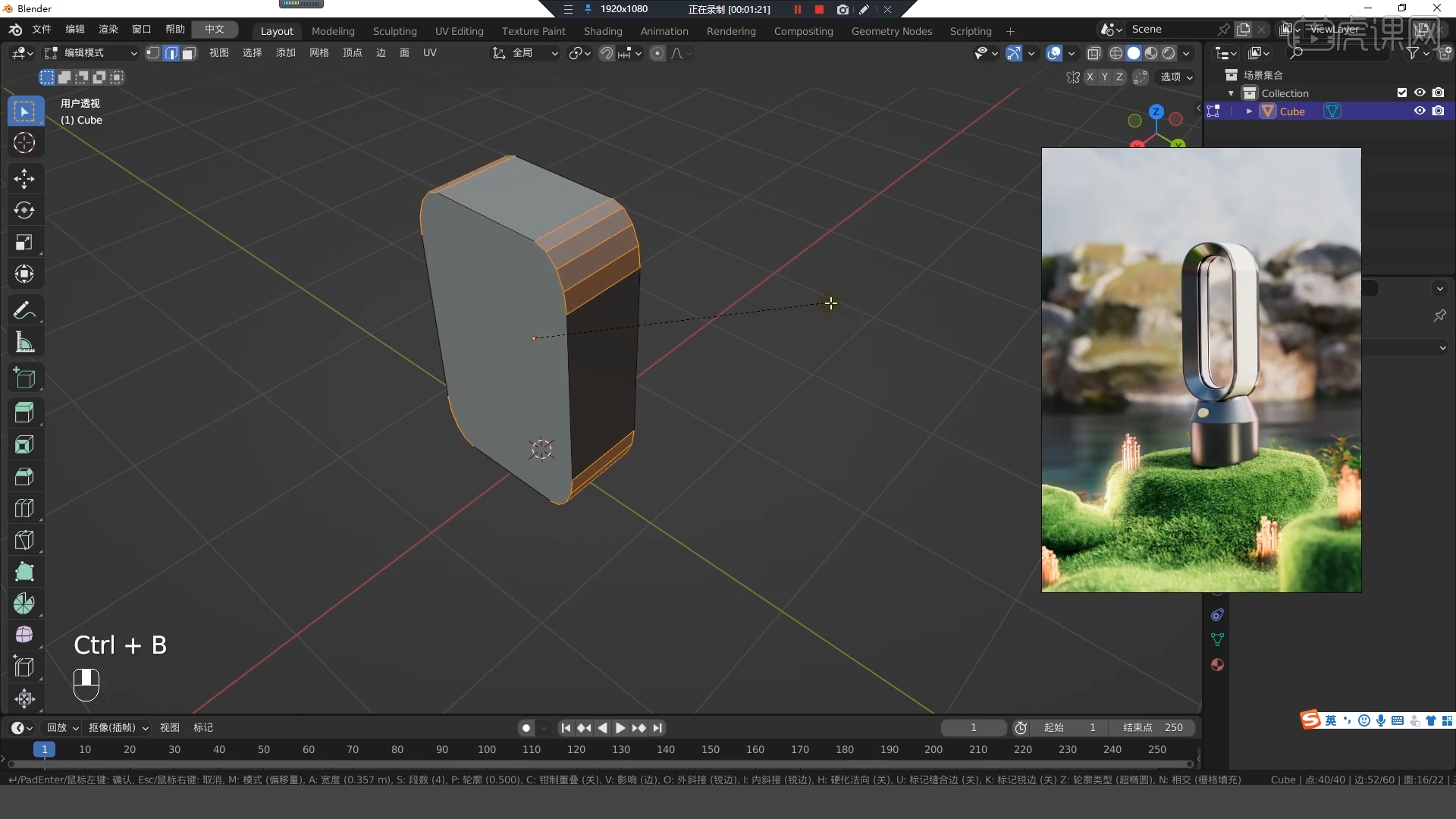 12.然后进入顶点模式,选中图中的顶点,按【J】进行连接,然后再进行上下连接。然后【Ctrl +R】给中间切一刀,将一边进行删除,然后进入镜像修改器,把另外一半恢复回来。点击【切分】-【范围限制】。
12.然后进入顶点模式,选中图中的顶点,按【J】进行连接,然后再进行上下连接。然后【Ctrl +R】给中间切一刀,将一边进行删除,然后进入镜像修改器,把另外一半恢复回来。点击【切分】-【范围限制】。
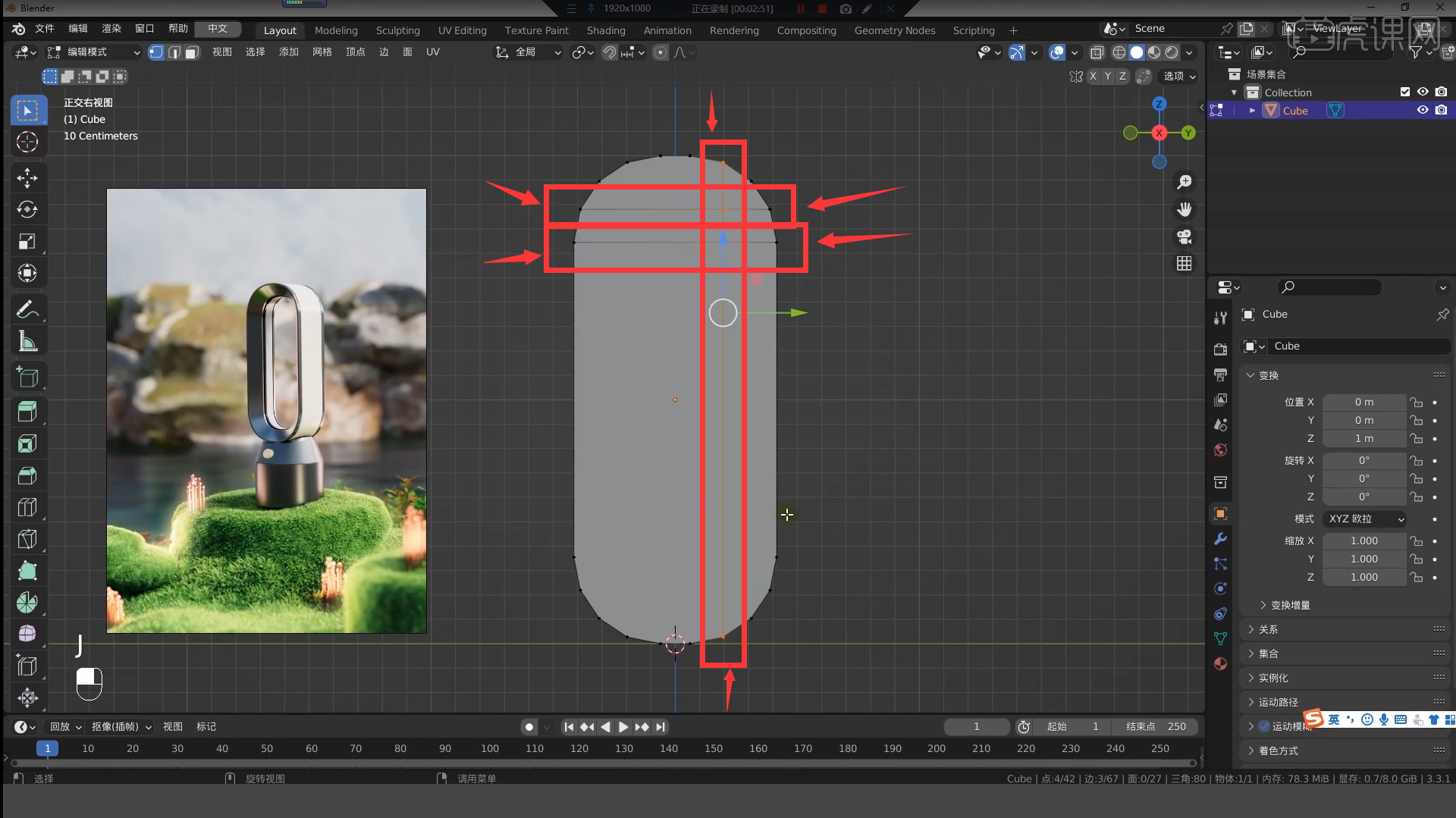 13.然后制作模型的细节部分,然后回到面模式下。把正面全部选中,按【I】进行内部挤压。然后按【X】把面删除。然后进入【边】模式。然后把边内收即可,然后再进行一些细节调整即可。
13.然后制作模型的细节部分,然后回到面模式下。把正面全部选中,按【I】进行内部挤压。然后按【X】把面删除。然后进入【边】模式。然后把边内收即可,然后再进行一些细节调整即可。
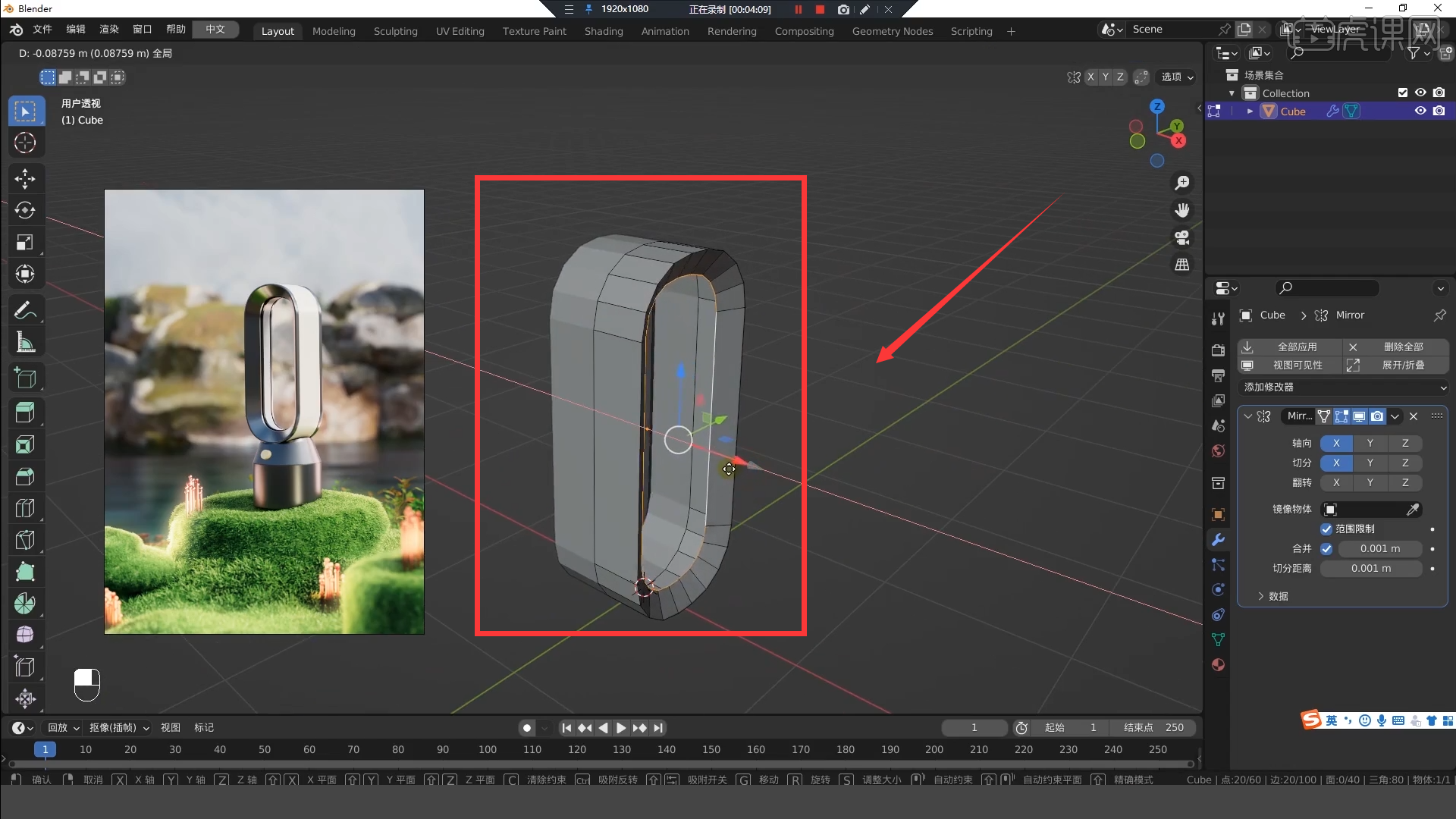
14.上面的模型做好之后向上移动,然后创建一个【柱体】。然后在透显模式下调整柱体的位置大小,然后将上下两个部分接合起来。然后按【S】键调整柱体的大小。然后再按【E】调整高度。位置都调整好之后再整体的调节柱体的大小,跟我们的模型吻合。,再调整制作按钮的部分即可。
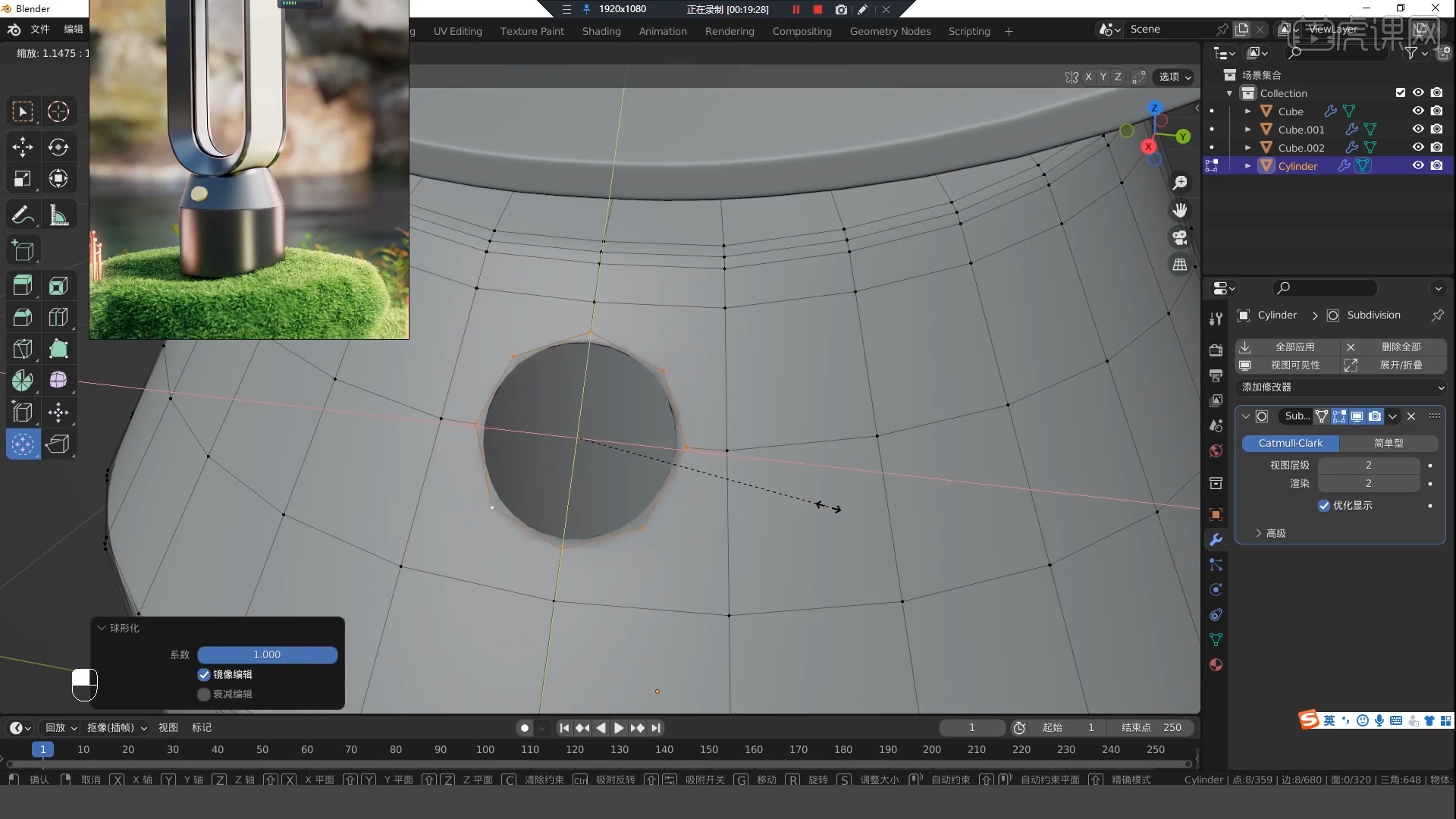
15.那么这节课的内容就讲到这里了,在完成本课的学习后不要忘记做作业,根据本课所讲内容,自己尝试将模型制作出来后截图上传到评论区,老师会给予点评。
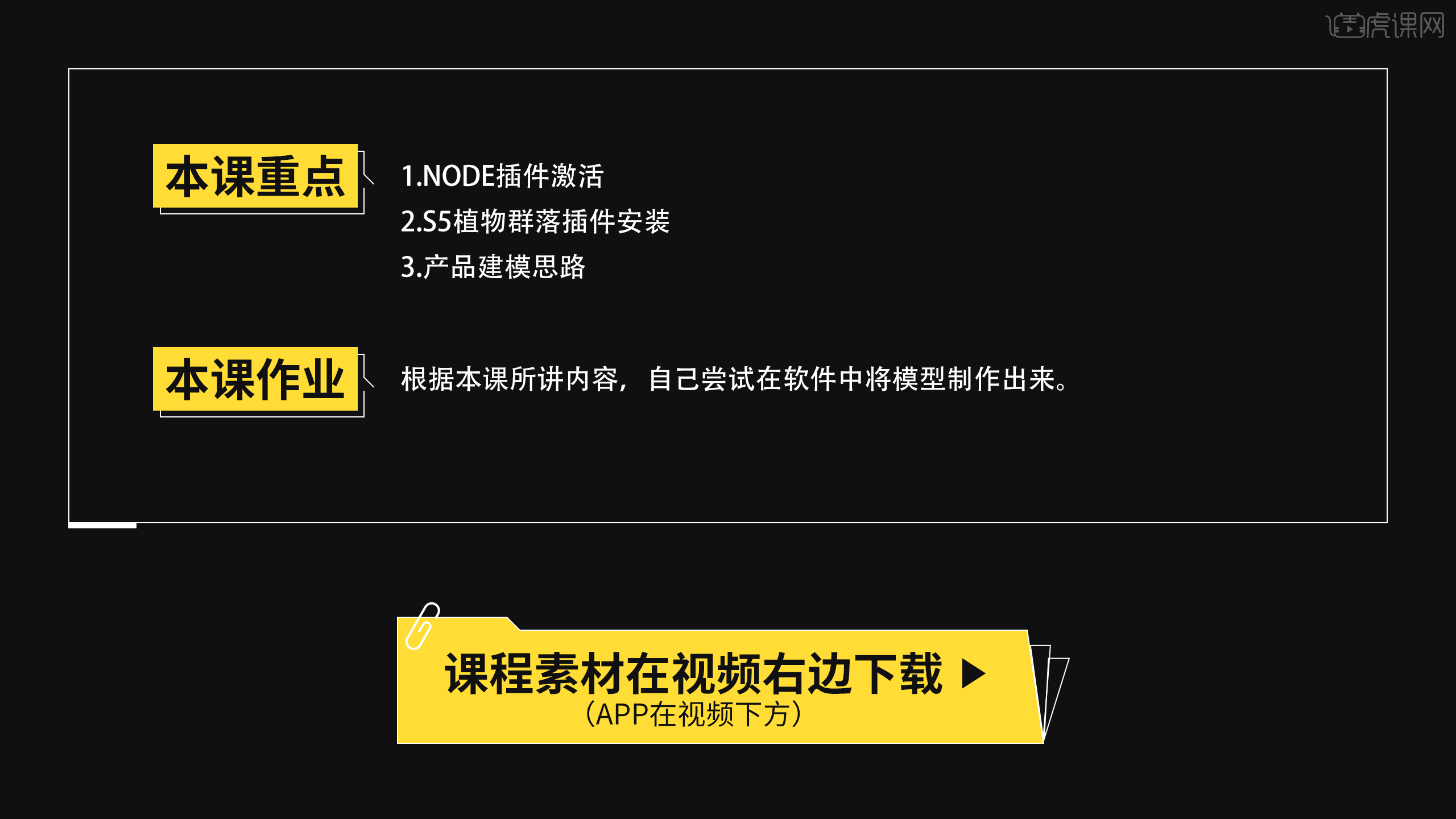
以上就是Blender-插件安装与净化器建模-空气净化器海报图文教程的全部内容了,你也可以点击下方的视频教程链接查看本节课的视频教程内容,虎课网每天可以免费学一课,千万不要错过哦!













